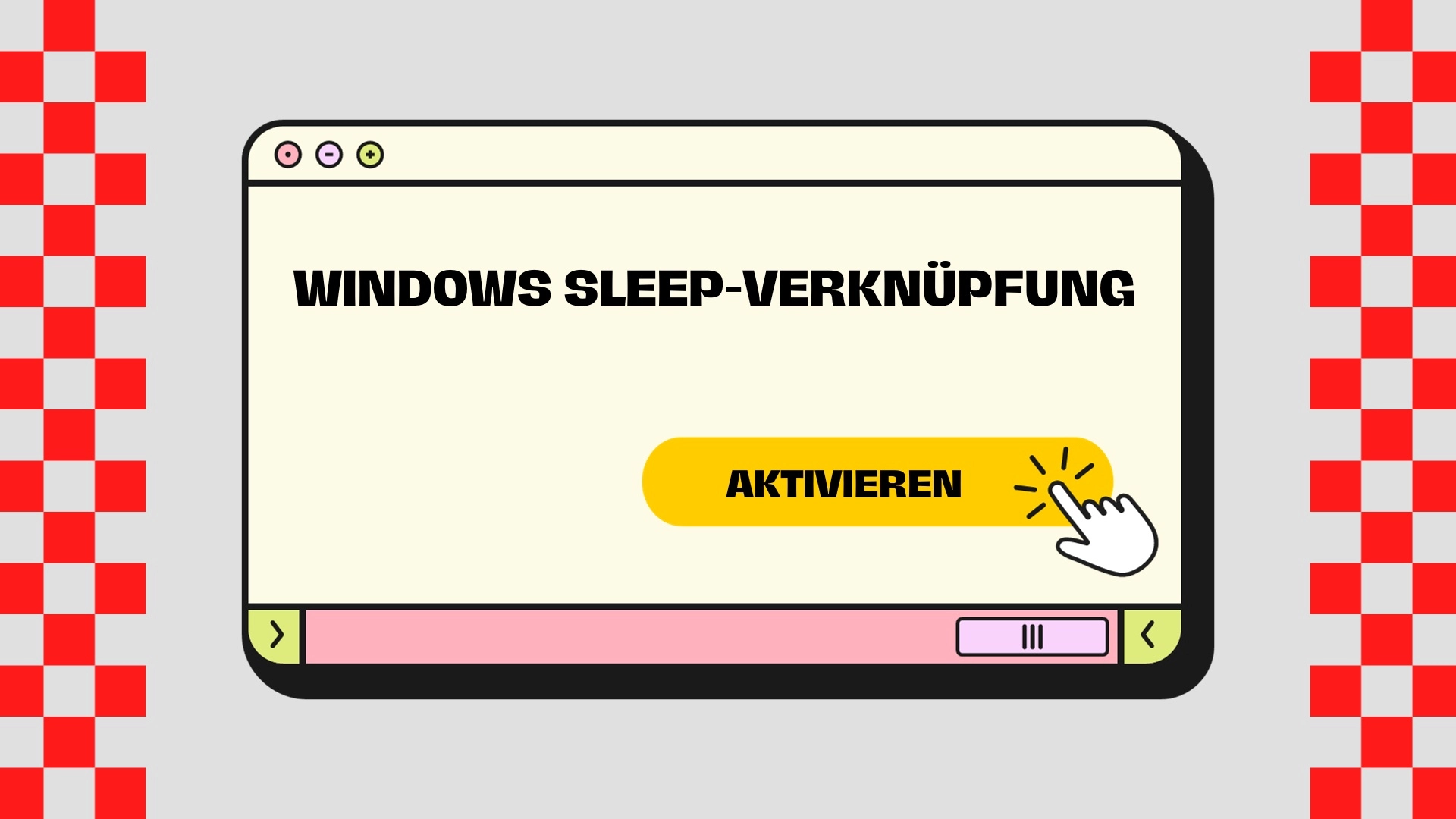Der Ruhezustand in Windows ermöglicht es, den PC bei niedrigem Energieverbrauch zu pausieren, ohne Daten zu verlieren. Es gibt mehrere Methoden, ihn zu aktivieren: über ein Tastaturkürzel, bei dem Sie die Alt- und F4-Taste gleichzeitig drücken; durch das Erstellen eines speziellen Desktop-Kürzels; über das Power-Menü, das Sie durch Klicken auf das Windows-Symbol erreichen; mithilfe des Power-User-Menüs, das mit der Kombination von Windows-Taste und X geöffnet wird; und schließlich über die Eingabeaufforderung, bei der spezifische Befehle eingegeben werden müssen. Je nach Vorliebe und technischem Know-how kann der Nutzer die für ihn passendste Methode auswählen.
Aktivieren des Ruhezustands mit einem Tastaturkürzel unter Windows
Der einfachste und schnellste Weg, um den Ruhezustand zu aktivieren, ist die Verwendung eines Tastaturkürzels. Hier zeigen wir Ihnen, wie es geht.
- Gehen Sie zunächst zurück zum Desktop.
- Drücken Sie dann die Tastenkombination „Alt + F4„.

- Wählen Sie in dem daraufhin angezeigten Fenster „Ruhezustand“ und drücken Sie OK.
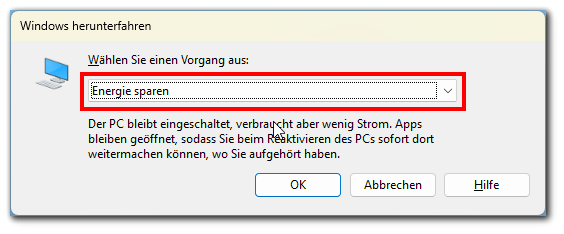
Mit nur wenigen Tastendrücken können Sie Ihren PC problemlos in den Ruhezustand versetzen. Dies ist besonders nützlich, wenn Sie schnell handeln müssen.
Erstellen eines Ruhezustandskürzels unter Windows
Manchmal möchten Sie vielleicht ein dediziertes Kürzel auf Ihrem Desktop haben, um den Ruhezustand noch schneller zu erreichen. Hier ist, wie Sie das tun können.
- Rechtsklicken Sie auf einen leeren Bereich des Desktops.
- Wählen Sie „Neu“ und dann „Verknüpfung„.
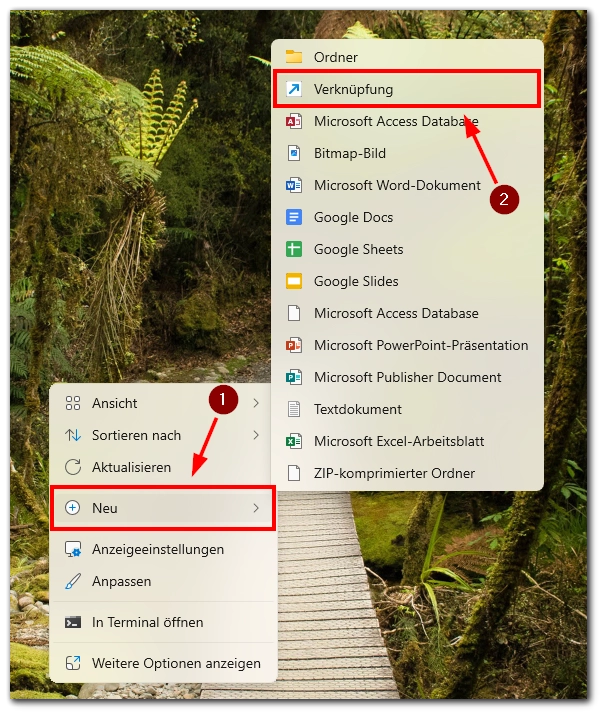
- Geben Sie im Feld „Speicherort“ den Befehl
rundll32.exe powrprof.dll,SetSuspendState 0,1,0ein
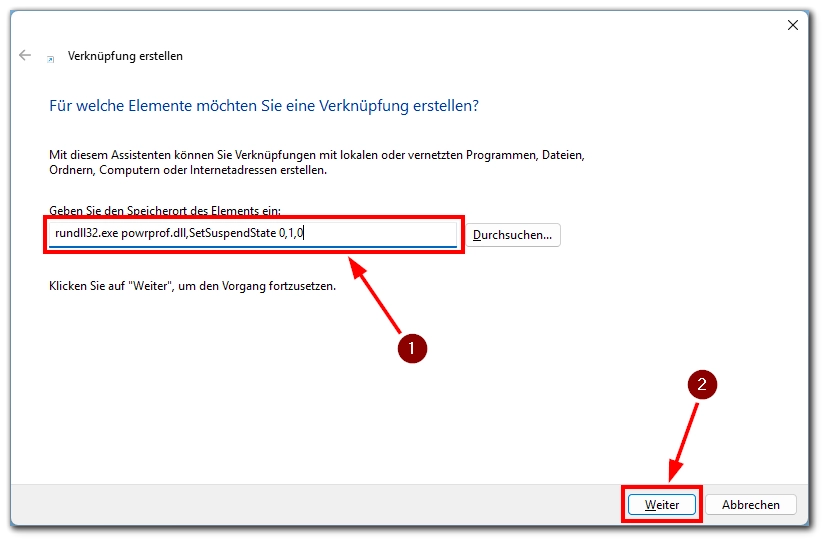
- Klicken Sie auf „Weiter“ und geben Sie der Verknüpfung einen Namen, z.B. „Ruhezustand„.
- Klicken Sie auf „Fertig stellen„.
Jetzt haben Sie ein dediziertes Kürzel auf Ihrem Desktop, mit dem Sie Ihren PC mit einem einzigen Klick in den Ruhezustand versetzen können. Praktisch und effizient!
Aktivieren des Ruhezustands über das Power-Menü
Das Power-Menü bietet eine intuitive Möglichkeit, verschiedene Energieoptionen, einschließlich des Ruhezustands, zu steuern.
- Klicken Sie auf das Windows-Symbol in der unteren linken Ecke Ihres Bildschirms.
- Wählen Sie das Power-Symbol.
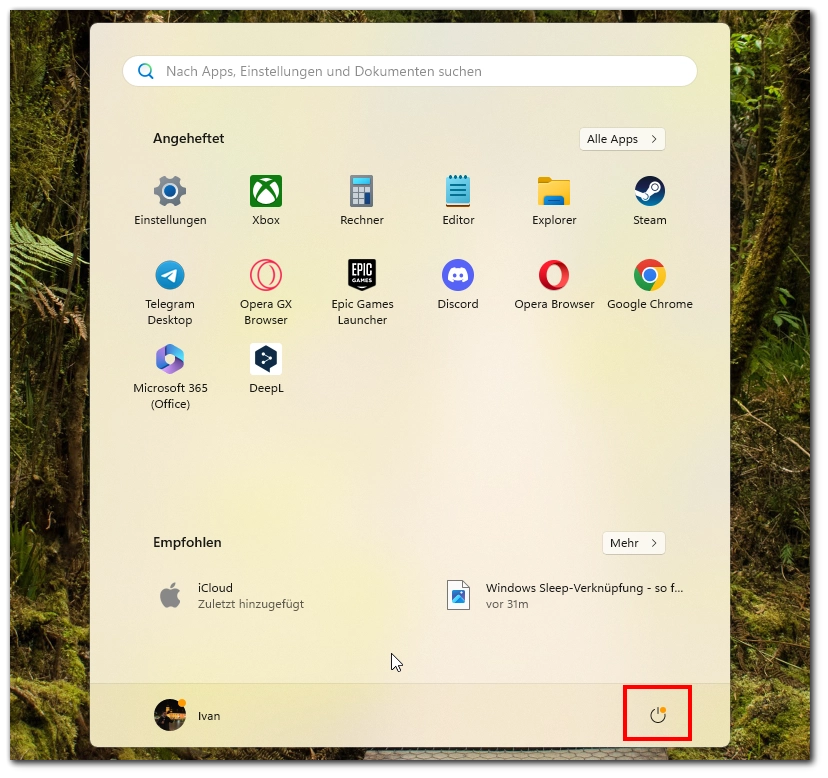
- Klicken Sie auf „Ruhezustand“ oder „Energie sparen„.
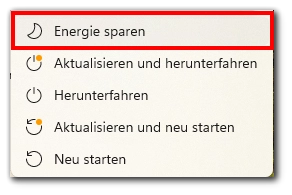
Das Power-Menü bietet einen direkten und einfachen Weg, um Ihren PC in den Ruhezustand zu versetzen, ohne dass Sie Tastaturkürzel oder Verknüpfungen verwenden müssen.
Aktivieren des Ruhezustands über das Power-User-Menü
Für fortgeschrittene Benutzer bietet das Power-User-Menü eine weitere Möglichkeit, den Ruhezustand zu aktivieren.
- Drücken Sie die Windows-Taste + X auf Ihrer Tastatur.
- Wählen Sie „Herunterfahren oder Abmelden„.
- Klicken Sie auf „Ruhezustand“ oder „Energie sparen„.
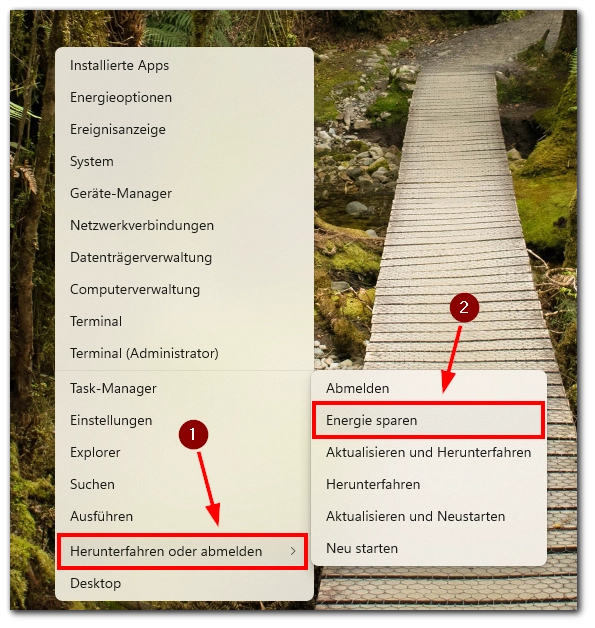
Das Power-User-Menü ist eine ausgezeichnete Wahl für Benutzer, die häufig auf fortgeschrittene Systemfunktionen zugreifen und den Ruhezustand schnell aktivieren möchten.
Aktivieren des Ruhezustands über die Eingabeaufforderung
Für Benutzer, die sich mit der Befehlszeile wohlfühlen, bietet die Eingabeaufforderung eine weitere Methode, um den Ruhezustand zu aktivieren.
- Drücken Sie die Windows-Taste, geben Sie „cmd“ ein und wählen Sie „Eingabeaufforderung“ aus den Ergebnissen.
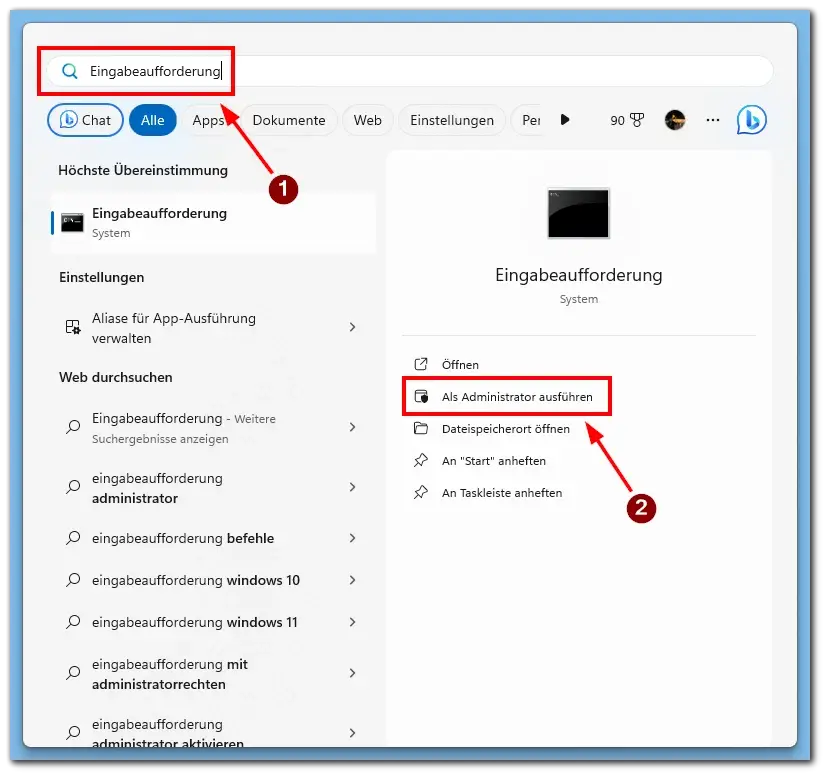
- Geben Sie den Befehl
powercfg -h onein und drücken Sie Enter. - Geben Sie anschließend den Befehl
rundll32.exe powrprof.dll,SetSuspendState 0,1,0ein und drücken Sie Enter.
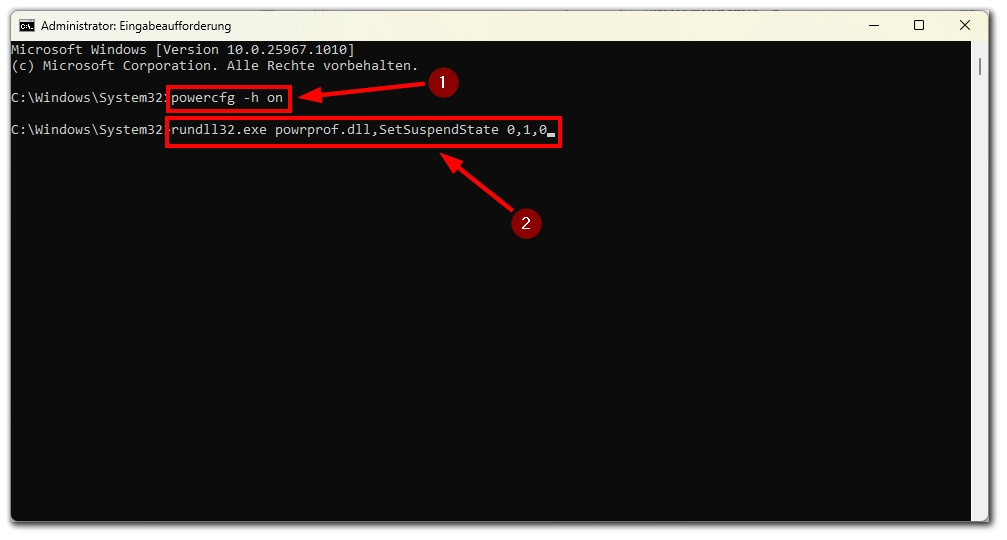
Mit der Eingabeaufforderung können Sie den Ruhezustand mit präzisen Befehlen aktivieren. Dies gibt erfahrenen Benutzern mehr Kontrolle über den Prozess.